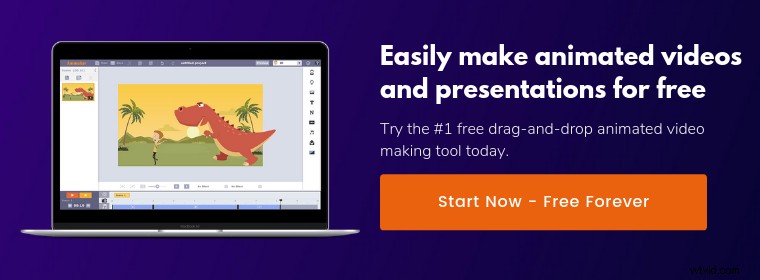Dus je hebt eindelijk besloten om een YouTube-kanaal te beginnen voor je bedrijf of persoonlijke merk!
Slimme keuze! YouTube heeft als platform voor het delen van video's meer dan 1,57 miljard actieve maandelijkse gebruikers.
Het is duidelijk dat je video's niet door al die gebruikers worden gezien.
Dat gezegd hebbende, zelfs als je video's slechts aan een klein deel van dat gebruikersbestand worden blootgesteld, kan het een enorme zichtbaarheid voor je bedrijf bieden die geen enkel ander sociaal kanaal kan!
Maar voordat je aan de slag gaat met YouTube-marketing, is het erg belangrijk dat je YouTube-kanaal 'tot in de perfectie bereid' is, omdat het de ervaring van je publiek kan maken of breken wanneer ze je kanaal bezoeken.
In deze eenvoudige snelstartgids ziet u:
- Een YouTube-kanaal maken
- Je YouTube-kanaal aanpassen
- Je eerste YouTube-video uploaden en optimaliseren voor zoeken
Hoe maak je een YouTube-kanaal
Google heeft recente wijzigingen aangebracht om het proces voor het maken van kanalen te vereenvoudigen. Volg deze stappen om je YouTube-kanaal in minder dan een minuut in te stellen.
Log in bij YouTube
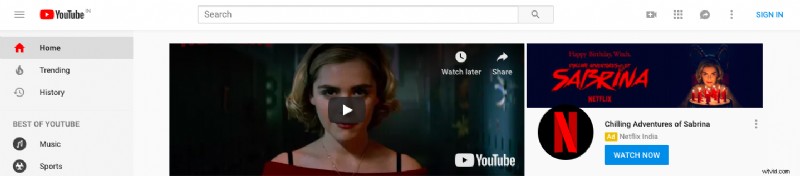
Als u zich aanmeldt bij uw Google-account, wordt u ook aangemeld bij alle gerelateerde services. Log dus snel in bij Google en ga naar YouTube. Op deze manier word je automatisch aangemeld bij YouTube.
Als je geen Google-account hebt, kun je er een maken via deze link.
Ga naar het tabblad Instellingen
In de rechterbovenhoek van het scherm vindt u uw profielpictogram, klik erop en klik vervolgens op "Instellingen".
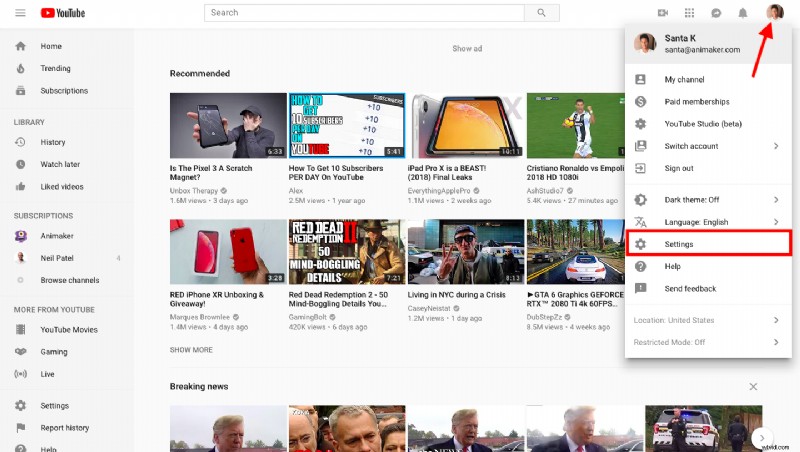
Maak je kanaal
Klik in het gedeelte 'Je account' op 'Een nieuw kanaal maken'
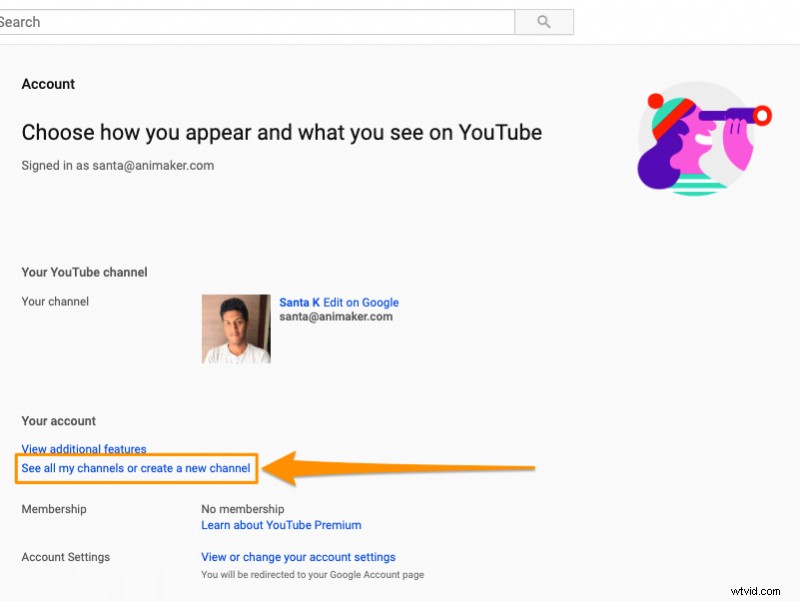
Je ziet een pop-upvenster met opties om een persoonlijk kanaal te maken of een kanaal te maken met een bedrijfs- of andere naam.
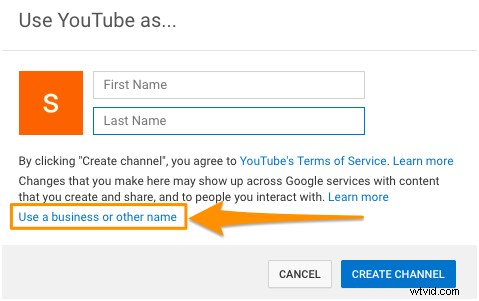
Als je meteen je voornaam, achternaam invoert en op de knop "CREATE CHANNEL" klikt, heb je je eigen persoonlijke YouTube-kanaal. Hier kun je vloggen over je dagelijkse leven of video's posten over je persoonlijke voorkeuren.
Als u echter van plan bent een kanaal te maken om uw bedrijf of persoonlijke merk te promoten, moet u klikken op 'Een bedrijfsnaam of andere naam gebruiken'.
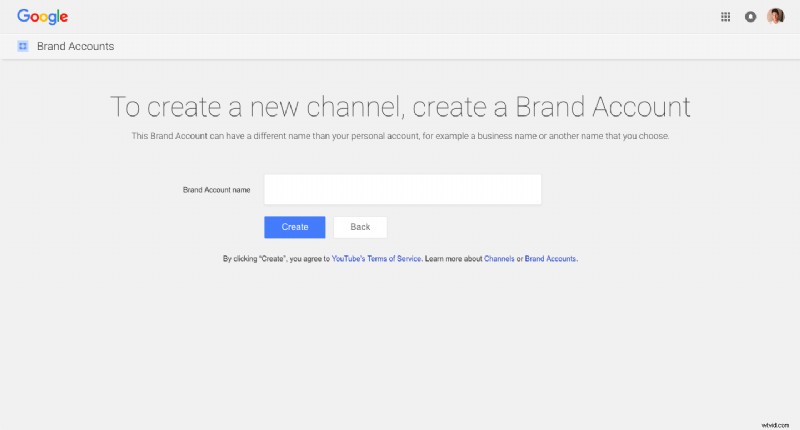
Door een merkaccount in te stellen, kun je een YouTube-kanaal speciaal voor je bedrijf opzetten en beheren. Uw merkaccount kan zelfs meerdere eigenaren hebben om uw account te beheren.
Voer snel je bedrijfsnaam in en klik op 'Maken'. Dat is alles, nu heb je met succes een YouTube-kanaal gemaakt.
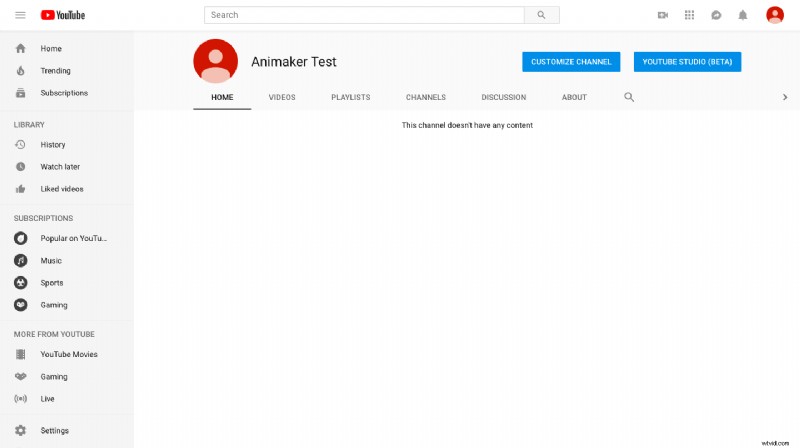
Vervolgens moet u uw merkaccount verifiëren door op deze link te klikken. Als je je account verifieert, kun je video's van meer dan 15 minuten uploaden en meer aanpassingsfuncties toevoegen.
Je YouTube-kanaal aanpassen
Met YouTube kun je twee belangrijke elementen van je YouTube-kanaal aanpassen:het gedeelte Over en je bannerafbeelding.
Om aan de slag te gaan, klikt u op 'KANAAL AANPASSEN' en selecteert u het tabblad 'Over'.

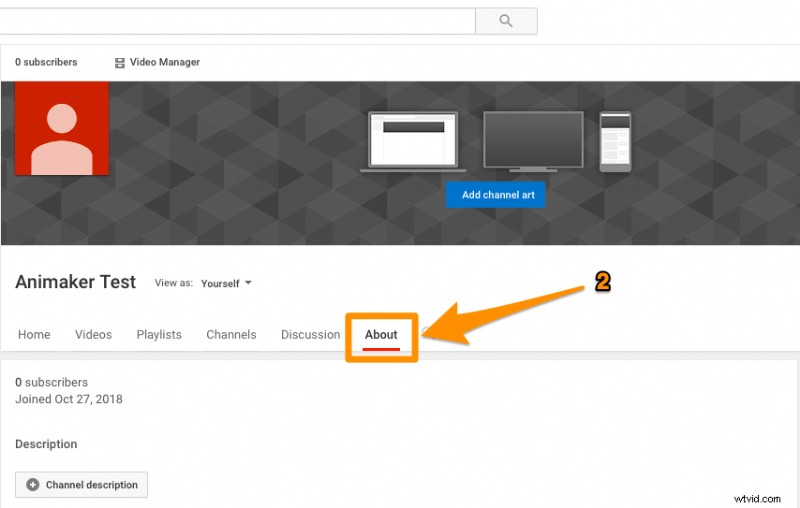
Voeg een kanaalbeschrijving toe
Een kanaalbeschrijving is een overzicht van waar je kanaal over gaat. Het geeft je de mogelijkheid om de lezers te laten zien waarom ze je video's moeten bekijken en ze mogelijk om te zetten in abonnees.
Er wordt een kanaalbeschrijving weergegeven op het tabblad Info van je kanaalpagina en in de zoekresultaten van YouTube. Een goede beschrijving vertelt de lezer waar het kanaal over gaat en hoe ze baat zouden hebben bij het volgen van jou en het consumeren van je inhoud.
Als je zoekwoorden in de beschrijving van je kanaal opneemt, kun je ook hoger scoren in YouTube-zoekopdrachten.
Om de kanaalbeschrijving toe te voegen, klikt u op de knop met de tekst 'Kanaalbeschrijving' in het gedeelte 'Beschrijving'.
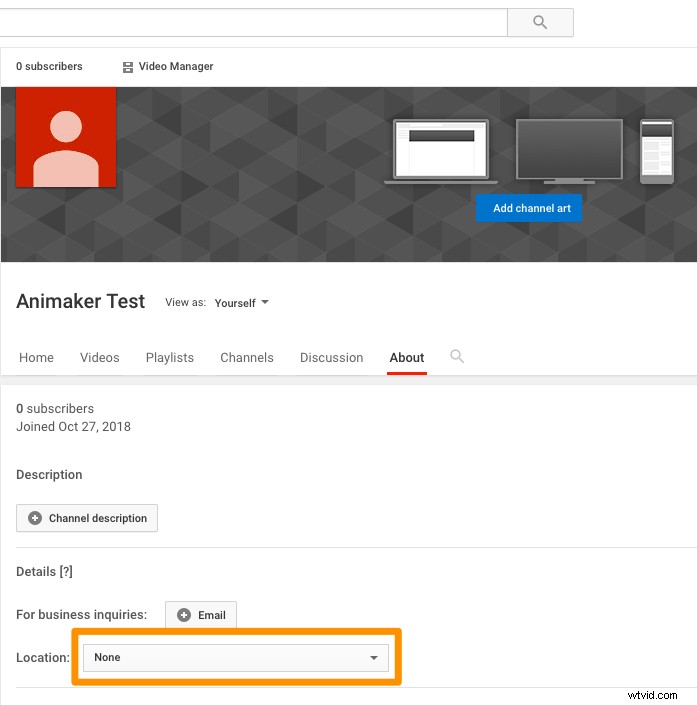
Voeg uw contactgegevens en locatie toe
Dit kan handig zijn voor mensen die geïnteresseerd zijn in uw aanbod en in contact willen komen met uw bedrijf. Voeg uw e-mailadres en locatie toe, zodat u deze leads niet misloopt.
Om uw e-mailadres toe te voegen, klikt u op de knop met de tekst 'E-mail' in het gedeelte 'Details'
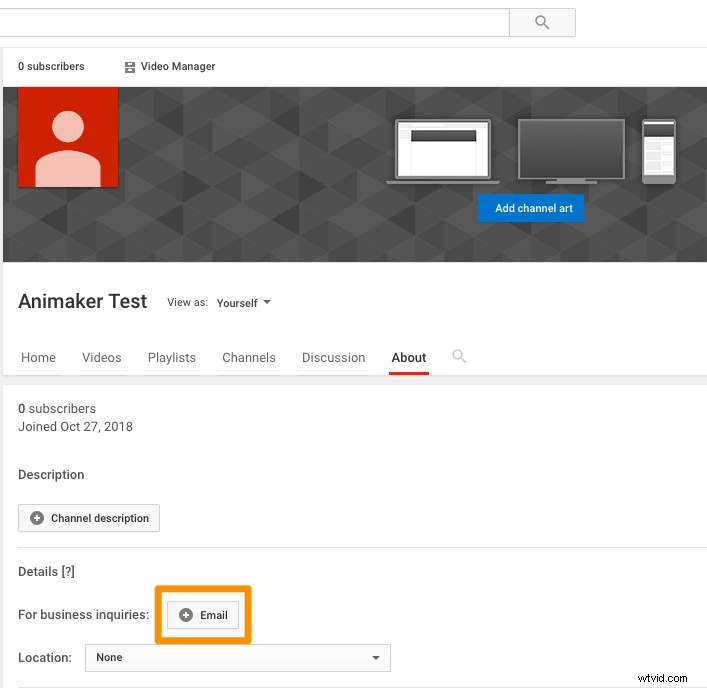
Om uw locatie toe te voegen, klikt u op de vervolgkeuzeknop direct onder de knop 'E-mail' in het gedeelte 'Details'
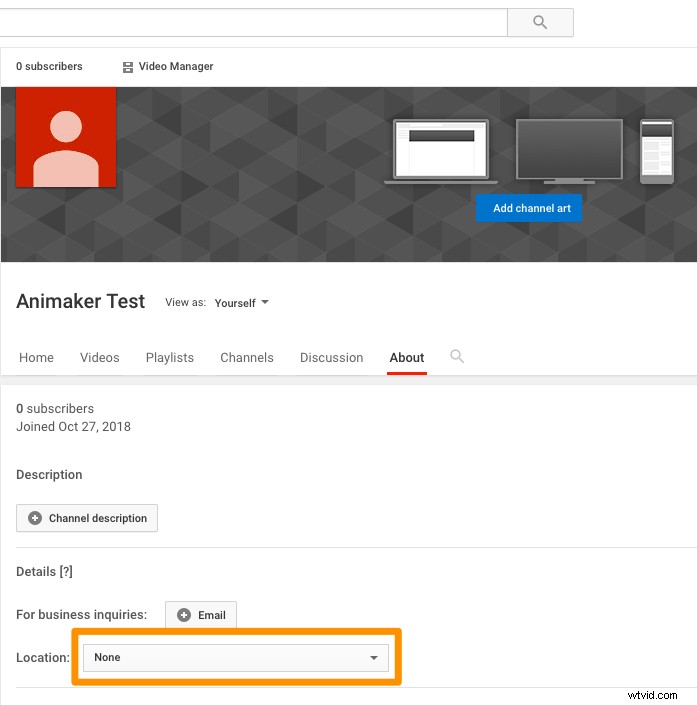
Links toevoegen aan je sociale kanalen
Met YouTube kun je ook links naar andere sociale kanalen toevoegen. Deze links worden prominent weergegeven als een overlay in de rechterbenedenhoek van je bannerafbeelding.
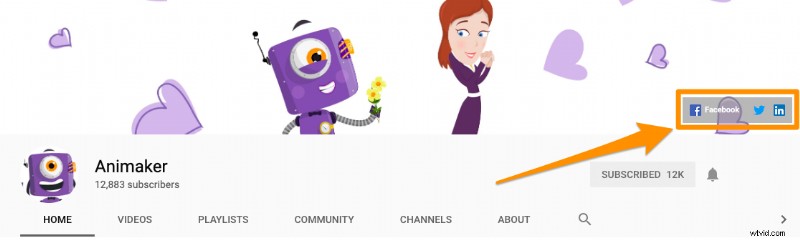
Om sociale links aan je kanaal toe te voegen, klik je op de knop 'Links' in het gedeelte 'Links'
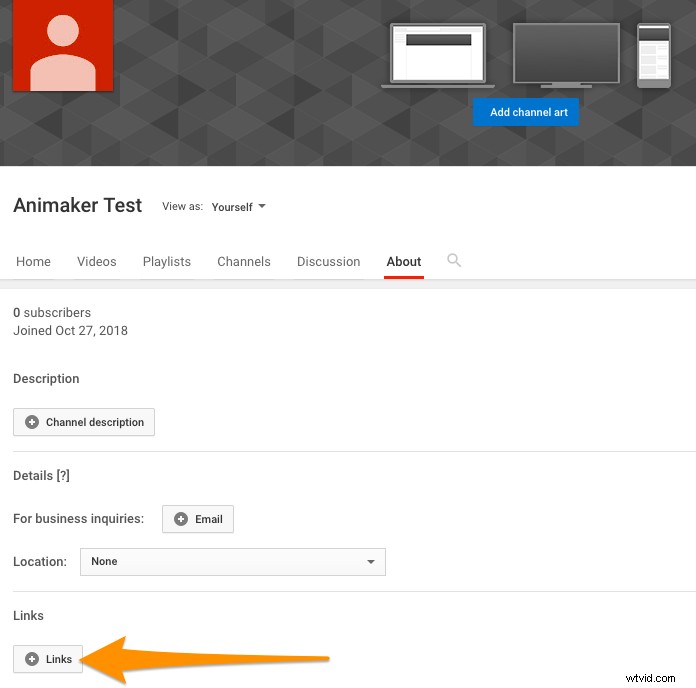
Voeg een bannerafbeelding toe
YouTube-kanaalafbeeldingen zijn vergelijkbaar met een Facebook-omslagfoto. Het verschijnt bovenaan je YouTube-kanaal en is daarom erg belangrijk.
Het maken van een bannerafbeelding kan in het begin lastig zijn, maar maak je geen zorgen, we hebben al een eenvoudige handleiding samengesteld voor het maken van een verbluffende YouTube-kanaalafbeelding.
Zodra je je bannerafbeelding hebt gemaakt, upload je deze en pas je de uitsnede aan om een voorbeeld te zien voor verschillende formaten en klik je op selecteren om je bannerafbeelding te voltooien.
Voeg je kanaalpictogram toe
Je kunt ook een kanaalpictogram toevoegen aan de startpagina van je YouTube-kanaal. Als je kanaal je persoonlijke merk moet promoten, upload dan een afbeelding van jezelf. Als het een zakelijk kanaal is, kun je je merklogo uploaden.
Aangezien Animaker een softwareproductbedrijf is, hebben we ons logo als icoon van ons YouTube-kanaal.
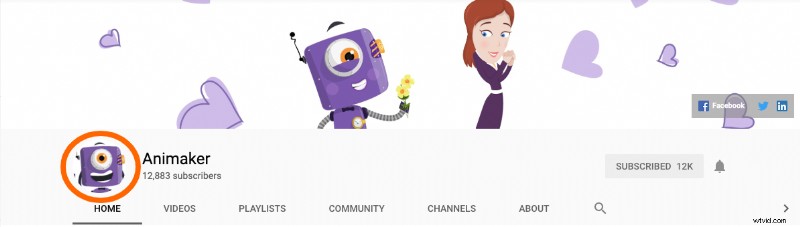
Om het kanaalpictogram te wijzigen, klikt u op het bewerkingspictogram, uploadt u uw merklogo, snijdt u het bij tot in de perfectie en klikt u op klaar om uw merkpictogram af te ronden.
Nu heb je een volledig op maat gemaakt YouTube-kanaal gemaakt. Een goed voorbeeld van een aangepast YouTube-kanaal is het onze.
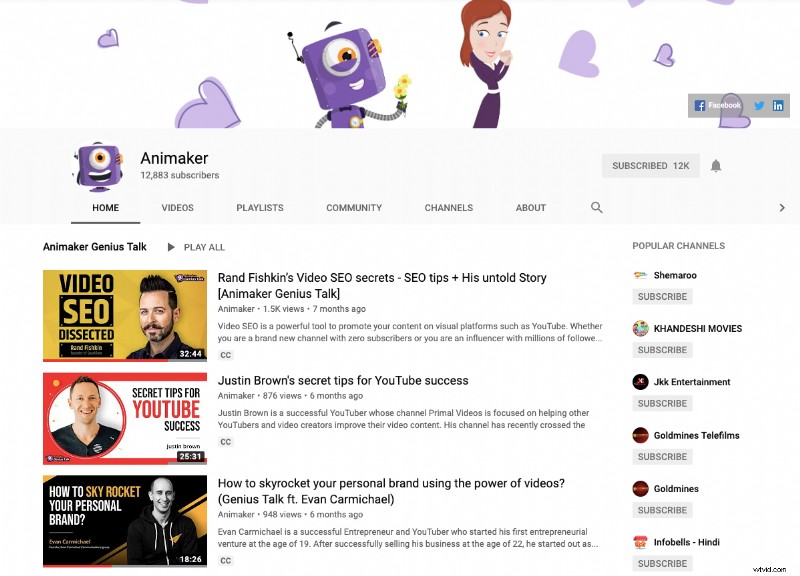
Je eerste YouTube-video uploaden en optimaliseren voor zoeken
Nu is het eindelijk tijd om je eerste video op je YouTube-kanaal te uploaden. Net als bij Google werkt zoeken op YouTube ook op basis van een algoritme, dus je moet elke video die je uploadt optimaliseren om ervoor te zorgen dat ze beter zichtbaar zijn.
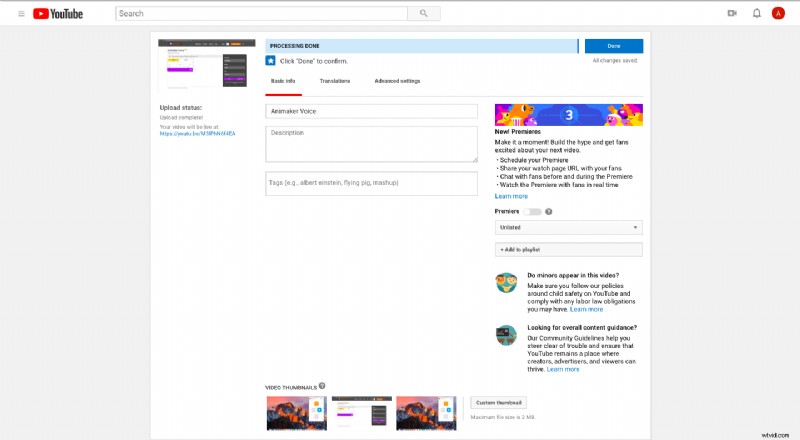
Om een video te uploaden, klik je op het camcorderteken in de rechterbovenhoek van je YouTube-kanaal en selecteer je een video van je lokale schijf om te uploaden.
Terwijl je video wordt geüpload, kun je deze optimaliseren voor zoeken door de volgende velden in te vullen:
Titel:
De titel van je video is erg belangrijk. Het moet aantrekkelijk genoeg zijn voor bezoekers om op de video te klikken.
U kunt ook een trefwoordonderzoek doen en dit in uw titel opnemen. Op deze manier wordt het ook weergegeven in Google-resultaten.
Beschrijving:
Je kunt maximaal 1000 karakters beschrijving voor je video toevoegen. Maar in eerste instantie worden alleen de eerste 100 tekens weergegeven. Houd de belangrijke woorden dus binnen de eerste 100 tekens.
Als u links naar een website of bestemmingspagina geeft, vermeld deze dan aan het begin van de beschrijving.
Tags toevoegen:
Door de juiste tags voor je video's toe te voegen, laat je YouTube weten waar je video over gaat en kun je het bereik van je video's vergroten.
Kies categorie:
Je kunt ook een categorie voor je video kiezen op het tabblad geavanceerde instellingen en je video groeperen met vergelijkbare inhoud op YouTube.
Pas je videominiatuur aan
Volgens YouTube heeft 90% van de best presterende video's een aangepaste thumbnail. Dit bewijst dat thumbnails een sleutelrol kunnen spelen bij het verhogen van de klikfrequentie van je video.
Je kunt een aangepaste miniatuur maken met eender welke miniatuurmaker die er is.
Dat is het! Je hebt officieel niet alleen een YouTube-bedrijfskanaal gemaakt, maar je weet ook hoe je je YouTube-video's kunt optimaliseren voor meer zichtbaarheid.